在电脑上玩手机版《我的世界》最常用到的就是安卓模拟器,按键设置大致可以分为以下几个步骤:
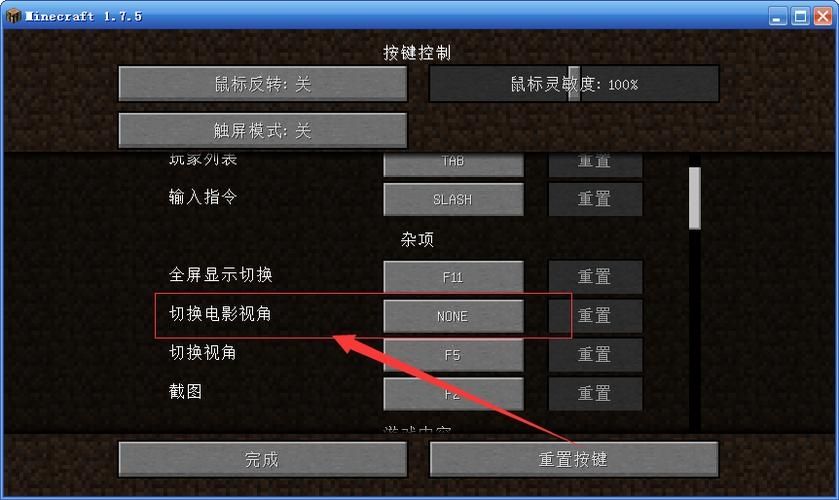
1、选择并安装模拟器
兼容性考量:选择一个与电脑操作系统兼容的安卓模拟器,如BlueStacks、LDPlayer、MuMu等。
性能需求评估:考虑电脑的配置能否满足模拟器运行需求,以确保游戏流畅运行。
模拟器下载安装:访问模拟器官方网站下载最新版模拟器,并按照提示完成安装。
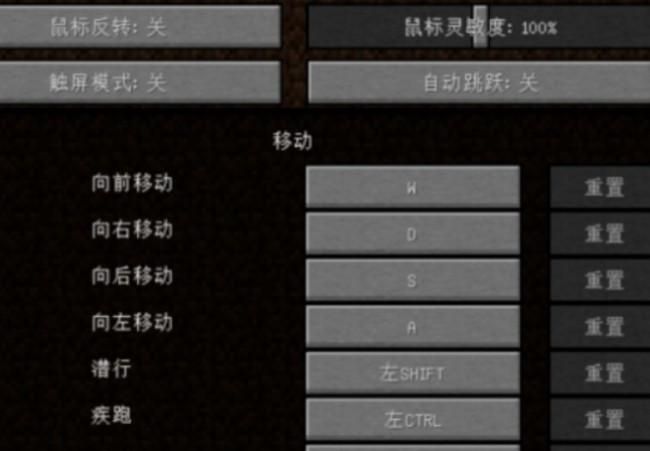
2、下载安装《我的世界》手游
应用商店访问:大部分模拟器会有一个内置的应用商店,通过它可以下载《我的世界》。
APK文件安装:也可以从官网或可信第三方网站下载《我的世界》的APK文件进行手动安装。
3、打开模拟器设置
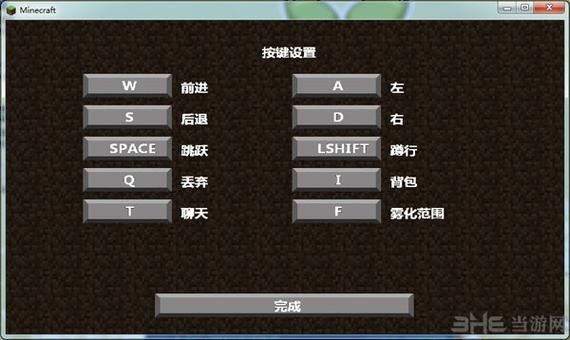
定位设置选项:点击模拟器界面右上角的“设置”按钮,这通常是一个齿轮图标或者直接有文字标识。
找到按键映射功能:在设置中找到“按键映射”、“键盘/鼠标操作”或“控制”等相关选项。
4、开始设置按键
拖动映射键位:将模拟器中的按键拖动到游戏界面中的对应操作上,比如将开火按钮拖到游戏中原本的跳跃按钮上。
保存按键设置:每次设置完一个按键后要记得保存,避免工作丢失。
5、调整按键属性
修改按键功能:如果需要某个按键执行特殊操作,可以修改按键功能,例如将某个不常用的按键设置为“放置”或“跳跃”。
设置快捷键:为了方便操作,可以将一些常用操作设置为模拟器的快捷键。
6、使用宏命令
创建宏命令:某些模拟器支持创建宏命令,通过一键执行一系列操作来简化游戏操作。
分配宏命令:将创建好的宏命令分配给某个按键,以便在游戏中快速激活。
7、调整用户界面
透明度和尺寸调整:为了使游戏界面更清晰,可以适当调整按键映射层透明度和尺寸。
锁定按键位置:确保按键映射不会因为误操作而移动,影响游戏体验。
8、测试并优化按键
全面测试:进入游戏测试所有按键是否正常工作,包括行走、跳跃、放置等基本操作。
按键优化:根据实际体验调整按键的位置和功能,直到达到最佳操作效果。
在了解以上内容后,以下还有一些其他注意事项:
在模拟器中玩《我的世界》可能会消耗大量电脑资源,所以在游戏之前关闭不必要的应用程序。
确保电脑的显卡驱动和模拟器都是最新版本,以获得最佳兼容性和性能。
对于初次使用模拟器的玩家,可能需要一段时间来适应键盘与鼠标的操作,尤其是在进行精确放置时。
部分游戏操作在转换到键盘鼠标后,可能需要一些时间来习惯,例如转向和视角控制。
用电脑玩手机版《我的世界》的按键设置涉及到选择合适的模拟器、下载游戏、打开设置、映射按键、调整属性、使用宏命令、调整用户界面以及测试优化等步骤,在此过程中,您可能需要考虑模拟器的性能、兼容性、可用功能等因素,以及个人的游戏习惯和电脑性能,设置合适的按键可以大大提升在电脑上玩《我的世界》的体验,但同时也要注意模拟器和游戏之间的兼容性问题,以及可能带来的操作习惯变化。


